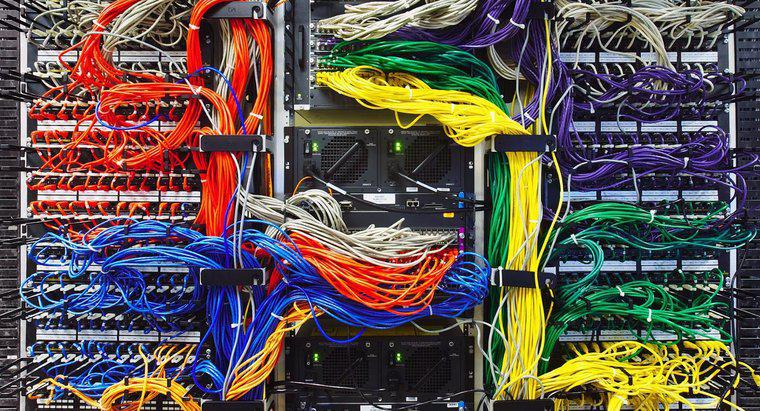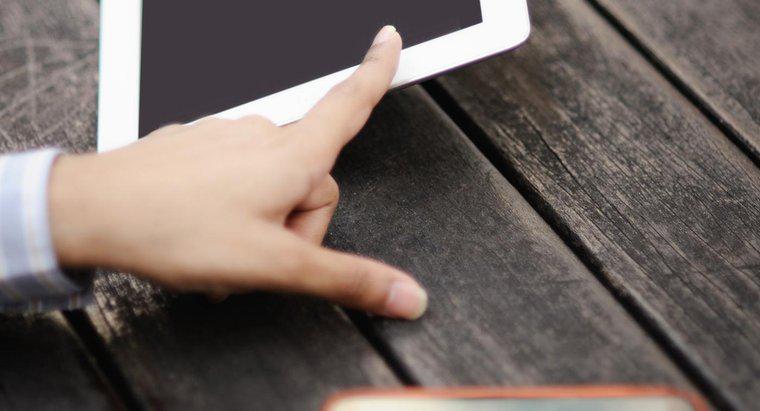Tắt TouchPad trên máy tính xách tay HP bằng cách nhấn vào nút bên cạnh hoặc bằng cách tắt các cảm biến trong cài đặt thuộc tính thiết bị của máy tính. Nút bật /tắt thường có hình dạng dài và hẹp hình chữ nhật và nó nằm ngay phía trên TouchPad.
Không phải tất cả các máy tính xách tay HP đều có nút để bật và tắt TouchPad. Khi không tồn tại, hãy tắt nó thông qua hệ điều hành.
Bước 1: Truy cập cửa sổ hộp thoại Thuộc tính chuột
Nếu không có nút nào để tắt TouchPad, hãy truy cập cài đặt thiết bị để tắt nó khỏi hệ điều hành. Nhấp vào nút "Bắt đầu" trên Windows 7 hoặc nhấp vào tính năng "Tìm kiếm" trong Windows 8. Nhập "chuột" vào thanh tìm kiếm và nhấp vào biểu tượng "Tìm kiếm". Chọn "Thuộc tính chuột" từ danh sách kết quả để truy cập cửa sổ hộp thoại thích hợp.
Bước 2: Tắt TouchPad
Nhấp vào tab "Thuộc tính Thiết bị" ở ngoài cùng bên phải của cửa sổ hộp thoại. Chọn "TouchPad" từ danh sách thiết bị, sau đó nhấp vào nút "Tắt" bên dưới nó.
Bước 3: Tắt tính năng cử chỉ
Trên máy tính xách tay HP đọc cử chỉ cũng như chạm, có một tùy chọn để chỉ tắt cử chỉ hoặc toàn bộ TouchPad. Trong khay Windows, nhấp chuột phải vào biểu tượng cử chỉ, sau đó chọn "Tắt" từ danh sách để tắt cử chỉ.